在 Windows 10 中,本身提供有截图功能。这篇文章讲述如何使用 Win10 的截图功能给 WordNote 截图。 截屏快捷键 Win+Shift+S Windows 10 本身提供截屏功能。 只要按下快捷键 Win+Shift+S,就会开始截......
2023-01-20 201 WordNote WordNote截屏截图
小伙伴们知道PPT怎么设置自动放映吗,方法其实很简单的。我们打开PPT,制作完成所有的内容后,点击界面上方的“切换”,设置想要的“持续时间”,取消勾选“点击鼠标时”,勾选“设置自动换片时间”,并设置想要的自动换片时间,进行保存。点击“幻灯片放映”,进行预览就可以了。下面,快来和小编一起学习具体的操作步骤吧!
第一步:打开PPT,制作好自己的PPT内容后,点击界面上方的“切换”,接着在“计时”栏设置想要的“持续时间”,如果每一页PPT的持续时间都相同,可以直接点击“全部应用”进行设置,如果每一页的持续时间都不相同,可以分别点击定位到特定页之后再设置相应的持续时间;
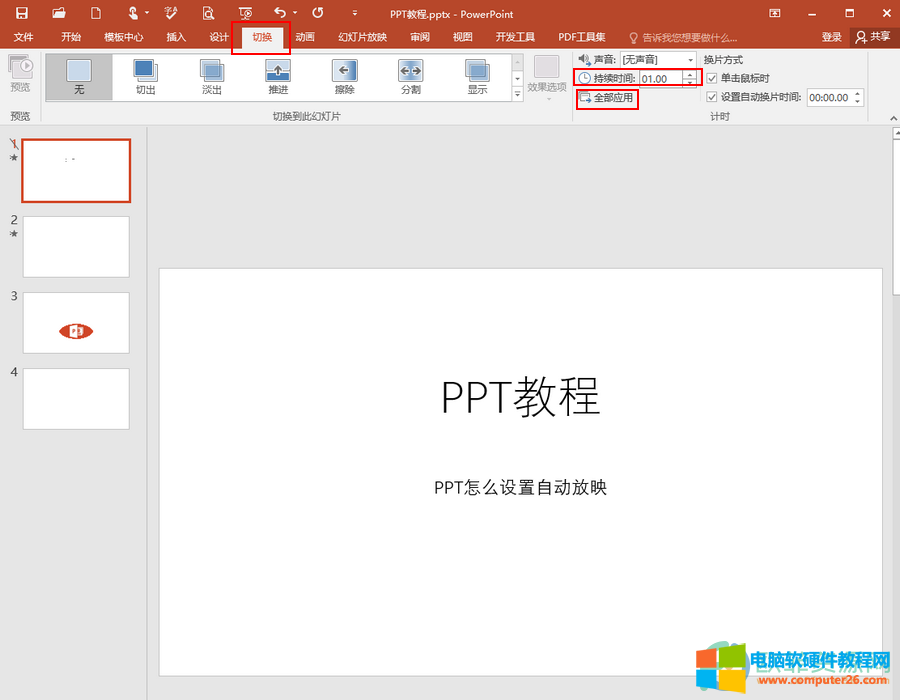
第二步:接着,在“切换”菜单的“计时”栏,取消勾选“换片方式”下的“单击鼠标时”,勾选“设置自动换片时间”,并在其右侧设置想要的换片时间,同样地,可以点击“全部应用”或者分别进行单独设置,全部设置完成后,点击界面左上角的保存图标进行保存;
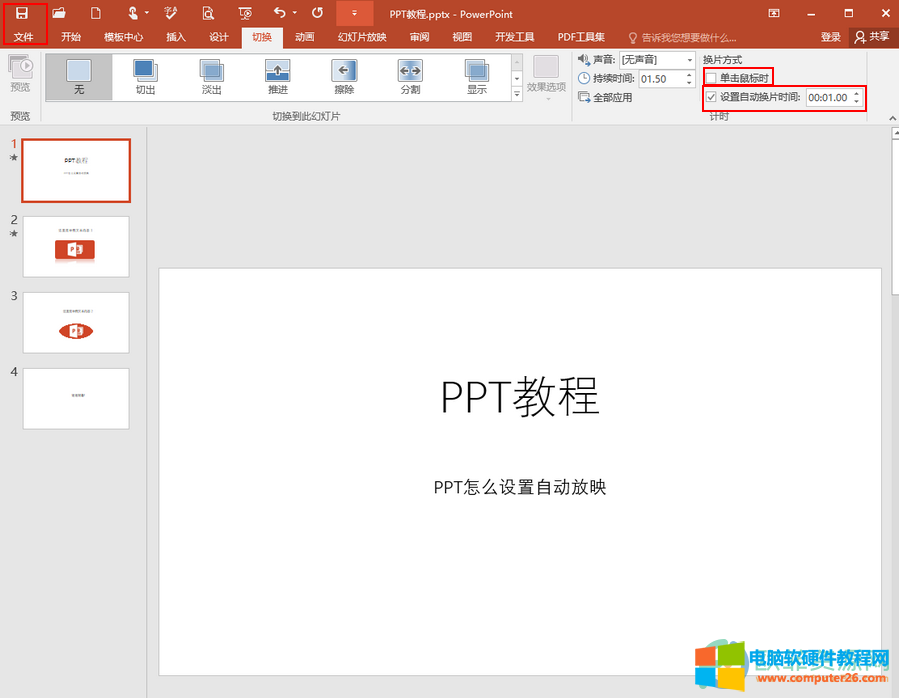
第三步:点击界面上方的“幻灯片放映”,在“开始放映幻灯片”栏,选择“从头开始”或者“从当前页开始”预览自己自动播放效果就可以了。
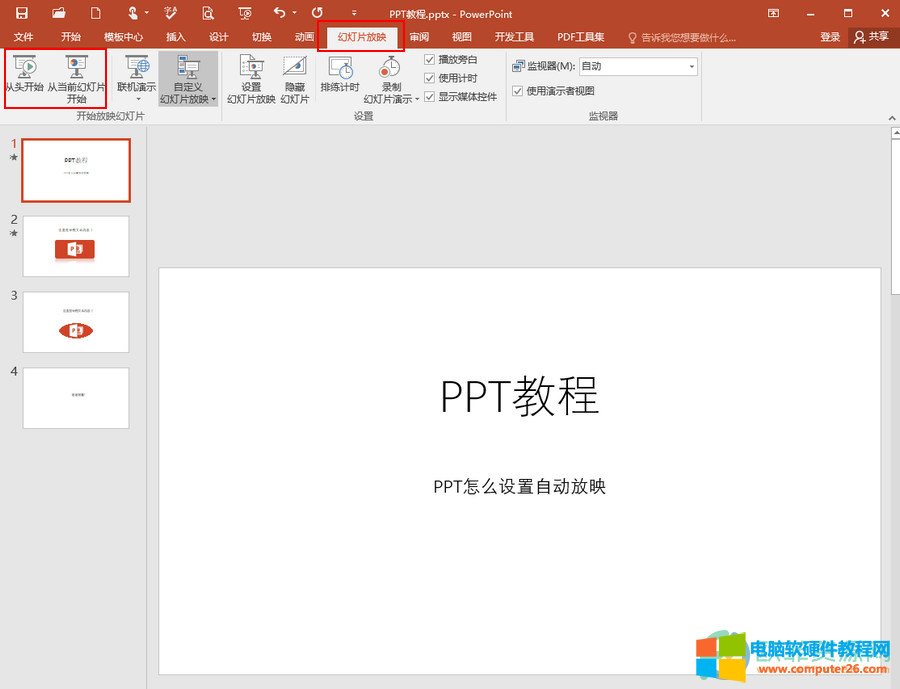
以上就是PPT设置自动放映的方法教程了。设置自动播放前,我们可以为PPT设置一下基础的切换动画和内容的动画,使PPT看起来更有动感,更加吸引人。
标签: PPT设置自动放映
相关文章
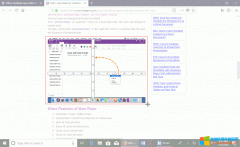
在 Windows 10 中,本身提供有截图功能。这篇文章讲述如何使用 Win10 的截图功能给 WordNote 截图。 截屏快捷键 Win+Shift+S Windows 10 本身提供截屏功能。 只要按下快捷键 Win+Shift+S,就会开始截......
2023-01-20 201 WordNote WordNote截屏截图
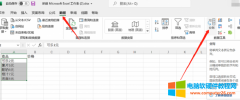
给大家分享一下excel拆分单元格相关操作,下面就一起来看看excel拆分单元格内容以及excel拆分单元格一分为二行的操作步骤。 一、excel拆分单元格内容 当excel中出现多个数据时,可以借......
2022-12-17 200 excel拆分单元格内容 excel拆分单元格一分为二行
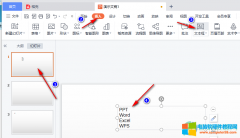
很多小伙伴在制作PPT时一定很烦恼制作标题页,一般情况下很多小伙伴的操作都是在套用的PPT模板上直接将标题输入,不过这可能会出现标题长度不一导致超出原本模板不美观,或者是......
2023-01-26 203 PPT迅速让标题变为图示展示
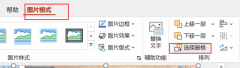
ppt为了追求震撼的效果,经常会在一张幻灯片中添加多种元素,为了方便制作和展示,有时候需要隐藏部分元素,比如隐藏重叠的图片。下面就来给大家介绍一下PPT隐藏图片怎么弄,......
2022-09-06 450 PPT隐藏图片